Win7系统提示“已禁用桌面窗口管理器”怎么办
教程之家
操作系统
如何解决Win7系统提示“已禁用桌面窗口管理器”的问题?在Win7系统有着一个aero毛边玻璃效果的特效,但最近有用户表示该特效消失了,并且通过系统自我修复选择却出现“已禁用桌面窗口管理器”的提示。那么这应该如何解决呢?下面小编就为大家带来“已禁用桌面窗口管理器”的解决方法,一起来看看吧!
Win7系统提示已禁用桌面窗口管理器的修复方法:
1、在开始搜索框中键入services.msc,然后按回车键,打开服务列表。
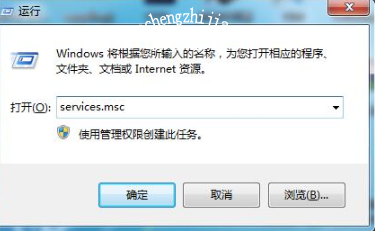
2、找到 Desktop Window Manager Session Manager 服务,双击打开。将启动类型选为“自动”、服务状态调整为“已停止”,关闭服务;然后按“启动”按钮,将服务状态调整为“已启动”。按“确定”保存。(如果启动和停止按钮为灰色不可用状态,请重启计算机然后再次尝试)
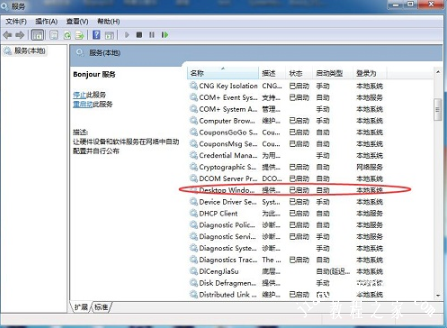
3、同样地,找到 Themes 服务。先停止,然后再启动服务,并将启动类型设置为“自动”。
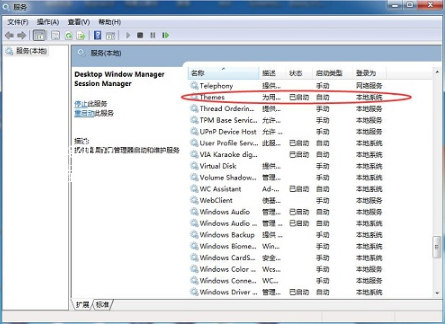
4、切换到“服务”选项卡,确认已勾选 Desktop Window Manager Session Manager 服务,按“确定”保存。这样,下次重启计算机时,系统将会自动启用这个服务。
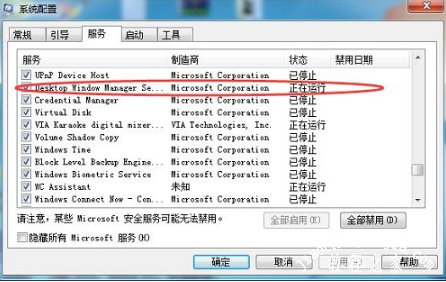
以上是小编为您收集的资讯,更多精彩敬请关注教程之家网站!
![笔记本安装win7系统步骤[多图]](https://img.jiaochengzhijia.com/uploadfile/2023/0330/20230330024507811.png@crop@160x90.png)
![如何给电脑重装系统win7[多图]](https://img.jiaochengzhijia.com/uploadfile/2023/0329/20230329223506146.png@crop@160x90.png)

![u盘安装win7系统教程图解[多图]](https://img.jiaochengzhijia.com/uploadfile/2023/0322/20230322061558376.png@crop@160x90.png)
![win7在线重装系统教程[多图]](https://img.jiaochengzhijia.com/uploadfile/2023/0322/20230322010628891.png@crop@160x90.png)
![win11什么时候发布的[多图]](https://img.jiaochengzhijia.com/uploadfile/2022/1020/20221020062531298.png@crop@240x180.png)
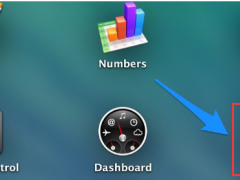
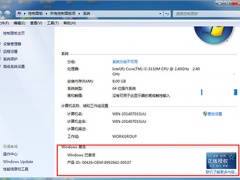
![win11测试版能玩游戏吗 win11测试版是否能玩游戏详情[多图]](https://img.jiaochengzhijia.com/uploadfile/2021/0916/20210916041518948.jpg@crop@240x180.jpg)